イーモバイルのPocket WiFi(ポケットワイファイ)ポート開放手順の説明です。
Pocket WiFiマニュアル必要なかたはこちらサイト上にある利用規約に同意してから参照する事が可能です
注意、データプランBの方はポート開放できません。またそのままではオンラインゲームも出来ません。データプランB料金説明公式。
準備 IPアドレスを固定する
ポート開放するクライアント(パソコンなど)のIPアドレスを固定します。
注意:ポケットワイファイから自動的に割り当てされるIPアドレス範囲内に設定するとポート開放できません。(デフォルトIPアドレス範囲192.168.100-192.168.1.200となります)
IPアドレス:192.168.1.50
サブネットマスク:255.255.255.0
デフォルトゲートウェイ:192.168.1.1
優先DNS:8.8.8.8
代替DNS:8.8.4.4
固定できたら必ずパソコンを再起動してください。
設定画面を表示する
ポケットワイファイの設定画面を表示するには、ブラウザのアドレス欄にhttp://192.168.1.1/と入力してEnterキーを押して下さい。
以下のログイン画面から次の情報を元にログイン下さい。
ユーザー名:admin
パスワード:WEPキー
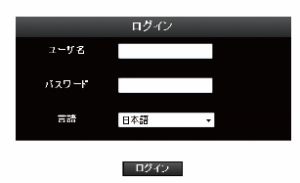
もしもログインページを表示できない等のエラーの場合、こちらのルータにログイン出来ないを参照下さい.。
ポート開放を行う
設定画面が開いたら、ポケットワイファイの場合、ポートマッピングからポート開放する事が出きます。
ポートマッピング注意点:最大16しかポート開放設定を作成することができません。
設定メニューからファイアウォールをクリックしてポートマッピングを開きます
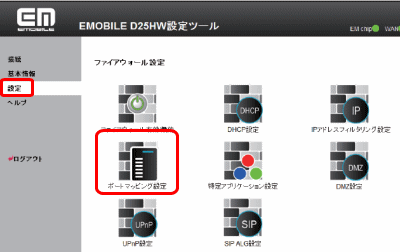
以下の方にポート開放設定を行います。
まず基本的な作業
プロトコル:Both(両方)がデフォルトになっています。両方ポート開放する場合はそのままで構わないですが、通常TCPかUDPを選択します。
ステータスを有効にしてください。
サービス選択:サーバ関連以外の場合は任意の設定のままにポート開放設定を作成します。
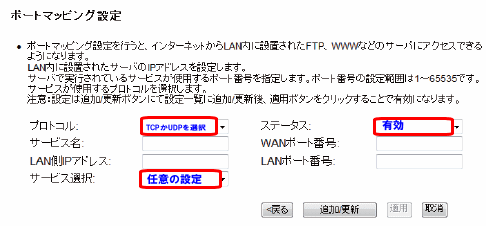
WEBサーバポート開放設定例
サンプル設定としまして、WEBサーバのポート開放設定を掲載しますので参照下さい。
ポートチェックを行う場合は、ANHTTPDならインストール不要でWEBサーバを動作させてポート開放出来ているかを確認できるので便利です。
プロトコル:TCPを選びます
サービス名:任意の英文字名称
LAN側IPアドレス:192.168.1.50
サービス選択:任意の設定
ステータス:有効に切り替えます。
WAN側ポート番号:80
LAN側ポート番号:80
入力できたら追加更新から適用をクリックして作業完了です。
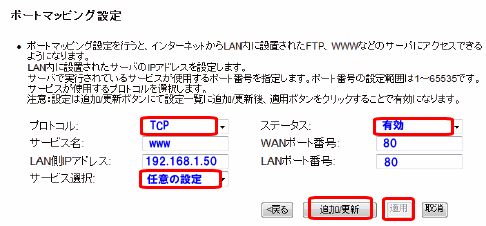
説明は以上です。
その他の説明
- DMZ 任天堂WiiやPS3でポート開放する方はDMZから行って下さい
- ファイアウォール ポート開放する方は無効にしてください
- WEPキー
- Wi-Fiつなぎかた
- イーモバイルのルータ一覧


コメント